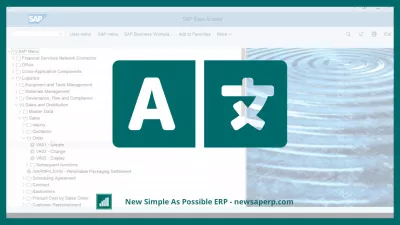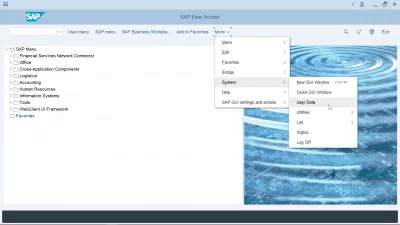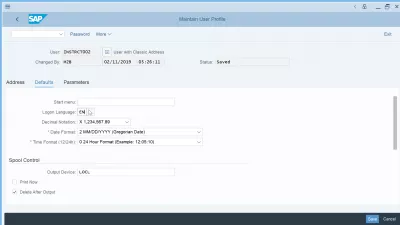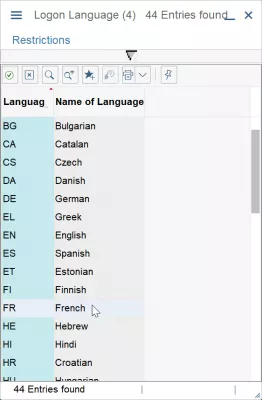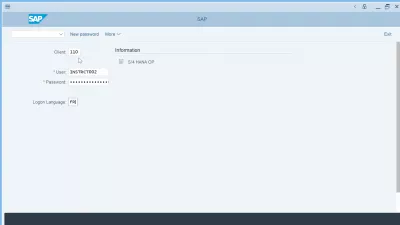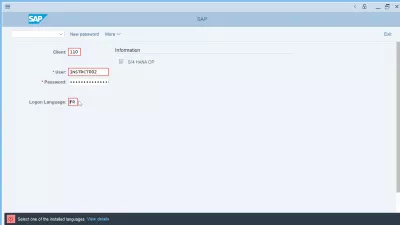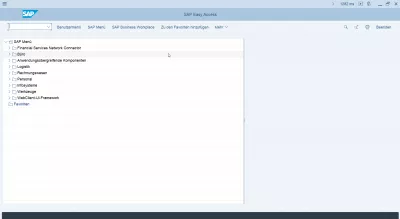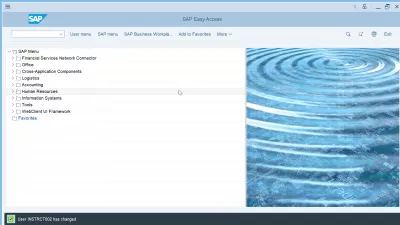SAP GUI: Cum să schimbi limba? Depanare
Schimbarea limbii GUI-ului SAP ar putea fi complicată, deoarece limba selectată trebuie să fie mai întâi instalată pe sistemul SAP pe care încercați să o utilizați.
Din logon în sine, nu există nicio modalitate de a ști dacă a fost instalată sau nu o limbă și actualizarea fie a limbii SAP Logon cu o operațiune SAP de modificare a limbii de la logare, fie a modificării limbii în meniul utilizatorului nu va schimba Limbajul interfeței SAP, dar cel mai bine doar al programului de conectare.
Prin urmare, dacă doriți să modificați limba interfeței SAP, cel mai bun mod de a continua este să selectați o limbă disponibilă din start.
Să vedem în detaliu diferitele opțiuni pentru schimbarea limbilor, de ce nu funcționează și cum să reușim să schimbăm limba SAP.
Schimbarea limbii de conectare SAP
Limbajul de conectare SAP se aplică numai Logării SAP, care este programul pe care îl porniți din sistemul dvs. Windows și pe care îl puteți alege din lista serverului pe care doriți să îl accesați, de obicei alegând între mediu de dezvoltare, testare și mediu productiv.
Cu toate acestea, schimbarea limbii de conectare SAP se aplică numai acelei interfețe și modificările nu vor fi trimise la interfața SAP GUI și va rămâne în limba aleasă la conectare, listă care include de obicei doar engleza și germana și nu includeți întreaga listă din limbile SAP Logon.
Modificarea setării utilizatorului
O altă opțiune care pare tentantă este deschiderea meniului utilizatorului după ce ați fost conectat la orice server SAP accesând meniul mai multe> sistem> date utilizator.
Apoi, deschideți fila implicită și găsiți limba de conectare a utilizatorului: această limbă poate fi schimbată în orice limbă personalizată în SAP, care ar trebui să conțină întreaga listă de limbi ISO și orice limbă personalizată adăugată de consultanți funcționali.
Lista standard de limbă de conectare SAP conține 44 de intrări într-un sistem SAP IDES standard, dar are o captură!
Nu datorită faptului că limba poate fi selectată și schimbată pentru profilul dvs. de utilizator acolo, va schimba de fapt limba interfeței SAP la următoarea conectare.
Selectarea unei limbi în timpul conectării
Ultima opțiune este să selectați limba interfeței pe care doriți să o utilizați în timpul conectării, dar din nou vine cu o captură.
În timpul autentificării, vi se cere să introduceți Clientul SAP la care vă veți autentifica pe acel sistem, împreună cu numele de utilizator și parola de utilizator, care sunt câmpuri obligatorii pentru a vă autentifica.
Ultima opțiune posibilă este să introduceți o limbă de conectare, pentru care nu există ajutor de intrare sau listă de intrări posibile.
Chiar și apăsând F1 în câmpul de limbă de conectare nu va apărea niciun ajutor contextual din interfața SAP!
În orice caz, puteți încerca aici să introduceți limba SAP țintă împreună cu informațiile despre utilizator și să apăsați Enter pentru a vă autentifica.
Dar dacă introduceți o limbă care nu a fost instalată pe logarea SAP, veți primi pur și simplu mesajul de eroare de mai jos, că ar trebui să selectați una dintre limbile instalate; o prostie!
Conectare SAP în germană
Singura modalitate de a schimba limba interfeței SAP este de a selecta o limbă disponibilă în timpul conectării SAP, dar nu există nicio modalitate de a afla ce limbi sunt disponibile din conectare.
Prin urmare, singura opțiune este să utilizați una dintre limbile standard care sunt codul EN pentru limba engleză sau codul german pentru limba germană - deoarece SAP a fost creat de o companie germană și în mare parte codificat în germană, cea mai recentă limbă este întotdeauna disponibilă.
Dacă doriți ca orice limbă suplimentară să fie instalată pentru a schimba limba interfeței SAP la cea preferată, singura dvs. opțiune este să solicitați administratorului de sistem să vă instaleze limba țintă, care ar putea să nu fie disponibilă, deoarece SAP nu a fost tradus în toate limbile posibile.
Cu toate acestea, puteți arunca o privire la lista de limbi acceptate de mai jos și puteți cere administratorului de sistem să includă limba dvs., dacă este disponibilă.
Limbi și pagini de cod acceptate de SAP (non-Unicode)Cum schimb limba în SAP în engleză?
Vă puteți schimba limba SAP în engleză oricând, deconectându-vă de la sesiunea SAP curentă și deschizând o nouă sesiune cu serverul SAP țintă.
Din opțiunea de conectare, schimbați limba de conectare existentă în EN pentru engleză și continuați cu autentificarea obișnuită cu clientul SAP, numele de utilizator și parola de utilizator.
Interfața dvs. SAP va fi apoi conectată în engleză, o limbă SAP standard.
Întrebări Frecvente
- Cum să schimbați limba pe SAP după conectarea?
- Puteți deschide meniul utilizator după ce vă conectați la serverul SAP, deschideți meniul următor> Sistem> Date utilizator. Apoi deschideți fila implicită și găsiți limba de conectare a utilizatorului necesară.
- Puteți schimba parola SAP de la distanță dacă nu sunteți conectat la rețeaua companiei?
- Modificările de parolă la distanță în SAP pot necesita o conexiune VPN la rețeaua companiei, în funcție de setările de securitate ale sistemului.
- Care sunt problemele comune atunci când schimbați limba în SAP GUI și cum să le depanați?
- Problemele comune includ disponibilitatea pachetelor de limbă și restricțiile de profil de utilizator, care pot fi rezolvate de către administratorii de sistem.

Yoann Bierling este un profesionist de publicare și consultanță digitală, ceea ce are un impact global prin expertiză și inovație în tehnologii. Pasionat de abilitarea persoanelor și organizațiilor să prospere în era digitală, el este determinat să ofere rezultate excepționale și să crească creșterea prin crearea de conținut educațional.